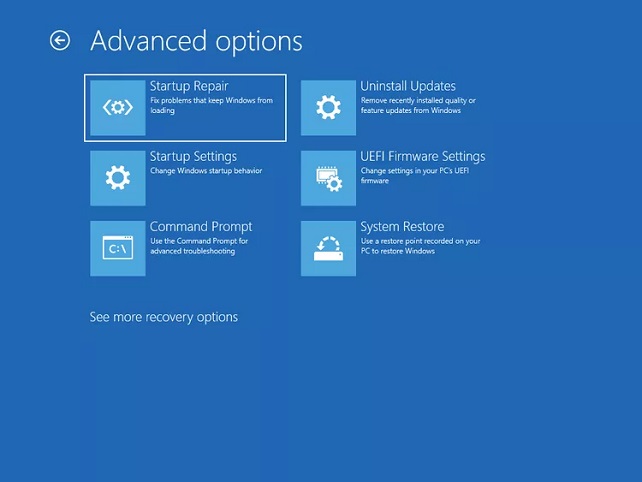برای رفع ارور Bootmgr is compressed چندین راهکار وجود دارد که میتواند مشکل شما را حل کند. در ادامه با پلازا همراه باشید تا به این روشها اشاره کنیم.
معنی ارور Bootmgr is missing چیست؟ ارور BOOTMGR is compressed زمانی پدیدار میشود که بخواهید ویندوز را بوت کنید. در این صورت یک صفحه مشکی با این پیام و همچنین پیام Press Ctrl+Alt+Del to restart را مشاهده خواهید کرد. در صورتی که شما نیز با این مشکل مواجه شدهاید، در ادامه همراه ما باشید تا به روشهای رفع ارور bootmgr is compressed بپردازیم.
فهرست مطالب
رفع ارور Bootmgr is compressed
برای حل خطای bootmgr is missing در ویندوز 7 چندین راهکار وجود دارد که در ادامه به آنها اشاره خواهیم کرد.
1. کامپیوتر را ریستارت کنید
در قدم اول برای حل مشکل لازم است که یک بار سیستم را ریستارت کنید. این ارور ممکن است از یک باگ نرمافزاری باشد و با ریستارت کردن سیستم برطرف شود.
2. درایوها و درگاههای سیستم را بررسی کنید
در بیشتر مواقع ممکن است مشکل از درایوهای نوری و درگاه USB باشد. این ارور ممکن است زمانی پدیدار شود که کامپیوتر تلاش کند که از یک دیسک غیرقابل بوت، بوت شود. مانند یک هارد اکسترنال یا درایو نوری. برای حل مشکل میتوانید به تنظیمات بایوس بروید و اولویت بوت را به هارد دیسک سیستم بدهید تا مشکل برطرف شود.
مطمئن شوید که درایو درست در اولویت بوت است. در غیر این صورت ممکن است با این ارور مواجه شوید.
3. کابلها را چک کنید
یک راه حل BOOTMGR is missing هنگام روشن کردن کامپیوتر، بررسی اتصال کابلها است. این ارور ممکن است از یک کابلی که درست به هارد متصل نشده یا دچار خرابی شده است باشد. کابلهای SATA یا PATA سیستم را با کابلهای جدید جایگزین کنید و ببینید مشکل برطرف میشود یا خیر.
4. از Startup Repair کمک بگیرید؛ نحوه برطرف کردن مشکل BOOTMGR is missing
این روش احتمالا هرگونه ارور در زمان بوت سیستم، از جمله ارورهای BOOTMGR را برطرف خواهد کرد. اما در غیر این صورت هم جای نگرانی نیست. میتوانید از سایر روشها نیز کمک بگیرید.

با استفاده از یک فلش قابل بوت از فایل ISO نصب ویندوز ابتدا در صفحه Windows Setup روی Next کلیک و بعد گزینه Repair your computer در پایین سمت چپ صفحه را انتخاب کنید. با این کار وارد قسمت Advanced Options میشوید و میتوانید گزینه Startup Repair را انتخاب کنید.
5. یک پارتیشن بوت جدید به سیستم اضافه کنید؛ رفع ارور bootmgr is compressed
با این روش هرگونه مشکلی در ارتباط با فایلهای بوت وجود داشته باشد را میتوانید برطرف کنید. در این روش پارتیشن بوت ویندوز را به نوعی تعمیر و بازسازی خواهید کرد. برای انجام این کار باید مانند بالا به قسمت Advanced Options بروید و این بار Command Prompt را انتخاب کنید. سپس فرمان زیر را تایپ و اینتر را فشار دهید:
bootrec /fixboot
با این فرمان یک پارتیشن بوت جدید به پارتیشن فعلی افزوده میشود و هر مشکل احتمالی در پارتیشن برطرف خواهد شد. حالا با کلیدهای Ctrl+Alt+Del، سیستم را ریستارت کنید و ببینید مشکل حل شده است یا خیر.
6. فایل را با یک نسخه جدید جایگزین کنید
ابتدا مانند بالا به Advanced Options بروید و Command Prompt را انتخاب کنید. حالا فرمانهای زیر را وارد و پس از هرکدام اینتر را فشار دهید:
cd
C:
حالا فرمان زیر را وارد و اینتر را فشار دهید:
bcdboot C:Windows /s D:
سیستم را ریستارت کنید و ببینید مشکل برطرف شده است یا خیر.
7. درایو سیستم را فشرده یا از حالت فشرده خارج کنید
از آنجایی که این ارور مربوط به یک هارد فشردهسازی شده است، در صورتی که درایو سیستم را از حالت فشرده خارج کنید ممکن است مشکل رفع شود. برای انجام این کار مانند قبل از Advanced Options به Command Prompt بروید و فرمان زیر را وارد کنید:
compact /u /s /i *.*
حالا اینتر را فشار داده و کامپیوتر را ریستارت کنید.
8. بایوس مادربورد را آپدیت کنید؛ رفع ارور bootmgr is compressed
برخی اوقات در صورتی که بایوس مادربورد یک نسخه قدیمی باشد، ممکن ارورهایی مانند این ارور را مشاهده کنید. برای حل ارور و در صورتی که روشهای بالا موثر واقع نشدند، میتوانید بایوس مادربورد را به آخرین نسخه آپدیت کنید.

9. یک نصب تمیز ویندوز انجام دهید
در صورتی که هیچکدام از روشهای بالا به حل مشکل bootmgr is compressed کمک نکرد، باید یک نصب تمیز ویندوز انجام دهید. به این صورت که هارد قبلی را همراه با تمامی اطلاعاتش فرمت کنید و ویندوز را از نو روی سیستم نصب کنید. این راهحل بهصورت حتمی مشکل را برطرف میکند ولی زمانبر است و شما اگر از اطلاعات خود بکاپ نگرفته باشید، آنها را از دست خواهید داد.
10. هارد درایو را تعویض کنید
در صورتی که مشکل حتی پس از نصب تمیز ویندوز حل نشد، احتمالا مشکل شما سختافزاری است. در این صورت چارهای به جز تعویض هارد با یک هارد جدید ندارید.
سخن پایانی
در این مطلب به روشهای رفع ارور bootmgr is compressed پرداختیم. این ارور در اکثر مواقع با یکی از راههای زیر برطرف خواهد شد. در صورتی که شما نیز روش دیگری برای حل این مشکل سراغ دارید، آن را در بخش نظرات با ما و سایر کاربران پلازا بهاشتراک بگذارید.
source